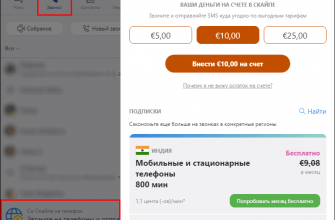Содержание
Краткий экскурс по вкладкам программы
Самая важная информация о подключенном тарифе и состоянии счета отражается в разделе Мой МТС. Это главная страница сервиса.
Здесь же находятся ссылки на все рабочие вкладки:
- Счет. Этот раздел информирует об остатке денежных средств на телефоне. Здесь можно пополнить лицевой счет (предоставляется на выбор несколько способов), воспользоваться услугами «обещанный платеж» и «детализация».
- Тарифы. В этом разделе сервиса абонент может уточнить условия действующего тарифа, а также переключиться на другой план услуг.
- Интернет. Вкладка позволяет контролировать остаток неиспользованных Гб интернета. При необходимости здесь можно подключиться к дополнительному пакету трафика.
- Услуги. Здесь можно отключить ненужные платные опции и подписки, а также найти и подключить полезные услуги.
- Бонусы МТС. Раздел отражает сумму бонусных баллов, накопленных за пользование услугами оператора. В рамках этой вкладки можно обменивать баллы на подарки, представленные в каталоге.
- Роуминг. Этот раздел полезен абонентам, часто бывающим в разъездах. Чтобы экономить на расходах в зоне роуминга во время дальних поездок рекомендуется подключать/отключать актуальную и подходящую по условиям опцию.
- Развлечения. Этот раздел пригодится абонентам, интересующимся развлекательными сервисами МТС. Здесь предоставляется доступ к широкому спектру различных игровых и новостных ресурсов.
- Поддержка. Через эту вкладку пользователь приложения может обратиться с вопросом на горячую линию через чат, или заказав обратный звонок.
Для многих абонентов МТС приложение Мой МТС стало отличным подспорьем в пользовании смартфоном, позволяющим всегда быть на связи и не испытывать дискомфорта.
Скачать приложение Мой МТС на Андроид можно с нашего сайта бесплатно, без регистрации и смс, по прямой ссылке ниже.
Скачать Мой МТС бесплатно
Размер: 47,33 Mb | Скачиваний: 1058
|
С этим также скачивают: |
Как добавить второй номер в приложение «Мой МТС»
С помощью приложения «Мой МТС» вы можете управлять несколькими номерами. Это очень удобно, если вы следите за счетом другого человека, например своей мамы или бабушки, которые мало в этом понимают.
Чтобы добавить еще один номер в личный кабинет приложения, необходимо нажать на кнопку Меню и в верхнем правом углу нажать на крестик. Ввести логин и пароль от личного кабинета данного абонента. Как установить пароль вы можете посмотреть в статье «Как зайти в личный кабинет МТС«.
После добавления номер вы сможете в один клик переключаться между номерами и смотреть всю актуальную информацию по номеру.
Достоинства приложения
Приложение бесплатное, оно даёт возможность выполнять множество операций в подходящий для этого момент при нахождении в любом месте:
- управление тарифом и услугами; (можно выбрать новые тарифы, например Хайп МТС, Супер МТС и своевременно их подключить)
- управление счётом при помощи телефона или планшета;
- контроль остатка пакетных услуг: звонков, сообщений и интернет-трафика;
- подключение необходимых сервисов;
- постоянная возможность узнавать свежие новости и получать оповещения о новых предложениях МТС.
Где скачать бесплатно на Айфон (iOS)
Дистрибутив рассчитан на использование во всей гамме гаджетов из Купертино — смартфонах iPhone, планшетах iPad и «умных» часах Apple Watch. В зависимости от типа устройства, функционал немного отличается.
Если скачивание производится с официального сайта оператора:
- Посетите www.mts.ru (система автоматически покажет ваш регион или предложит выбрать свой вариант местонахождения);
- Пролистайте до конца страницы, где увидите одноименную ссылку;
- После нажатия вас перекинет на страницу магазина App Store;
- Нажмите «Get», затем «Установить».
- После окончания загрузки будет предложено открыть, нажав на соответствующую кнопку.
Скачка на странице MYMTS:
- Посетите страницу приложения — www.mymts.ru;
- Сразу на первом экране расположена форма, куда потребуется ввести номер вашего телефона, либо чуть ниже нажать ссылку «Показать QR-код» (наведите на нее камерой телефона и загрузка начнется автоматически);
- Кликните «Получить» и дождитесь сообщения с текстом «Спасибо! SMS со ссылкой на загрузку было отправлено», где будет указана активная ссылка.
Внимание: если у вас подключена услуга «Запрет приема информационных SMS и SMS/MMS с сайта МТС», то сообщение со ссылкой на скачку приложения не будет доставлено.
В магазине приложений App Store:
- Найдите иконку App Store в своем смартфоне или планшете, нажмите;
- В поиске приложений (Search) введите «мой мтс» и нажмите «Найти», либо выберите его в предложенных вариантах.
- Система найдет и откроет страницу приложения, где нужно сначала кликнуть по кнопке «Get», затем подтвердить действие, нажав «Установить».
- После завершения установки, на рабочем столе устройства появится соответствующий значок.
Интерфейс приложения
Главная страница
На главной странице располагается следующая информация:
- меню
- текущий баланс
- номер вашего телефона
- остатки по бесплатных МБ (мегабайт) и минут
- популярные категории (разделы)
- ссылка для перехода в интернет-магазин
В меню содержатся все разделы приложения.
Страница “Тарифы”
На ней вы можете узнать свой текущий тариф, стоимость в белорусских рублях в месяц, подробности. Имеется возможность перехода на другой тарифный план.
Подробности вашего текущего тарифа.
Страница “Финансы”
В данном разделе вы можете узнать баланс, метод расчета (кредитный, авансовый), пополнить счет, просомтреть последние списания, заказать детализацию, историю платежей, оплатить услуги с баланса МТС и поделиться балансом.
Последние списания
Просмотр последних списаний по балансу.
Заказ детализации
Имеется 2 варинта детализации: детлизированный отчет по балансу и детализация разговоров.
Детализированный отчет является бесплатным. На втором шаге указываем адрес вашей электронной почты и формат отчета PDF или HTML. Нажимаем кнопку “Заказать”. Период детализации равняется одному месяцу.
Детализация разговоров является платной услугой. Стоимость отчета за сутки 0,08 руб. Вы можете выбрать период. Указываем электронную почту, формат отчета и нажимаем на кнопку “Заказать”.
История платежей
Отображает пополнение вашего баланса за определенный период. Имеется возможность выбрать периоды: неделя, месяц, 6 месяцев, указать период.
Поделиться балансом
Удобная функция что бы отправить деньги другому абоненту. Достаточно указать сумму перевода и мобильный номер куда вы хотите отправить.
На втором шаге проверяем корректность введенных данных и нажимаем кнопку “Подтвердить”.
Страница “Акции”
Содержит список выгодны предложений от компании МТС. Предложения разбиты на категории: специальное предложение, оборудование, мобильная связь, мобильный интернет, домашний интернет.
Страница “Интернет”
Отображает ваш текущий остаток в мегабайтах, остаток сверх вашего трафика (открытый интернет), и возможность проверки скорости соединения из вашей текущей геопозиции.
Проверка входящей и исходящей скорости интернета.
Страница “Услуги”
На странице показываются все подключенный услуги подключенные на вашем тарифном плане, включая и платные.
Страница “Новости”
Если вы хотите быть в курсе событий компании, вы можете ознакомиться с разделом новостей. Как правило там публикуются не только события, но и акции, скидки, рассрочки и многое другое.
Страница “Роуминг”
Если вы собрались в путешествие, самое время задуматься о связи, которая вам понадобится в пути. В разделе вы можете подключить роуминг прежде ознакомившись с тарифами. Так же доступен интернет в роуминге.
Страница “Приложения МТС”
На странице представлены приложения от компании МТС.
Страница “Поддержка”
Раздел создан для поддержки абонентов компании. Через него вы можете связаться с оператором, позвонив в контактный центр, получить онлайн-консультацию, сообщить об ошибке либо перейти на социальные сети компании.
 Как правильно удалять приложения на Андроид. Как отключить приложения.
Как правильно удалять приложения на Андроид. Как отключить приложения.


 Скачать Мой Теле2 приложение на Андроид
Скачать Мой Теле2 приложение на Андроид